Die Antimalware Service Executable spielt eine wichtige Rolle beim Schutz Ihres Systems, aber ihr hoher Ressourcenverbrauch kann zu einer trägen Leistung führen. Viele Benutzer sind frustriert, wenn sie diesen Prozess nicht einfach über den Task-Manager „Beenden“ können. Wenn Sie jedoch eine Antivirenlösung eines Drittanbieters installiert haben und die durch die Antimalware Service Executable verursachte Belastung verringern möchten, sind Sie hier richtig. Hier finden Sie eine ausführliche Anleitung, wie Sie diesen Prozess effektiv deaktivieren und die Leistung Ihres Computers verbessern können.
1. Deaktivieren Sie vorübergehend den Echtzeitschutz in der Windows-Sicherheit
Durch Deaktivieren des Echtzeitschutzes in Windows Security können Sie den Ressourcenverbrauch durch die Antimalware Service Executable erheblich verringern. Stellen Sie vor dem Deaktivieren sicher, dass Sie eine alternative Sicherheitslösung installiert haben.
- Klicken Sie auf das Symbol der Windows-Suche, geben Sie „Windows-Sicherheit“ ein und wählen Sie es anschließend aus den Ergebnissen aus.
- Navigieren Sie nach dem Start der Anwendung zur Registerkarte „Viren- und Bedrohungsschutz“ .
- Suchen und klicken Sie auf dem nächsten Bildschirm unter den Einstellungen für Viren- und Bedrohungsschutz auf „Einstellungen verwalten“ .
- Deaktivieren Sie hier die Option „Echtzeitschutz“ . Für optimale Ergebnisse empfiehlt es sich, auch den Cloud-basierten Schutz und die automatische Probenübermittlung zu deaktivieren .
Dadurch wird der Echtzeitschutz effektiv deaktiviert und die hohe CPU-Auslastung durch die Antimalware Service Executable behoben.
2. Deaktivieren Sie Windows Defender über den Registrierungseditor
Da die Antimalware Service Executable direkt mit Windows Defender verknüpft ist, können Sie durch Ändern der Einstellungen im Registrierungseditor noch bessere Ergebnisse erzielen. So können Sie vorgehen. Beachten Sie dabei, dass falsche Änderungen die Systemstabilität beeinträchtigen können.
- Drücken Sie Windows + R , um das Dialogfeld „Ausführen“ zu öffnen, und geben Sie regedit ein .
- Wenn Sie zu HKEY_LOCAL_MACHINE\SOFTWARE\Policies\Microsoft\Windows Defender navigieren , benötigen Sie möglicherweise Administratorrechte.
- Klicken Sie mit der rechten Maustaste auf den Windows Defender-Ordner und erstellen Sie dann einen neuen DWORD-Wert, indem Sie Neu > DWORD-Wert (32-Bit) auswählen .
- Nennen Sie dieses neue DWORD DisableAntiSpyware , doppelklicken Sie darauf und setzen Sie den Wert auf 1 .
3. Ändern Sie die Gruppenrichtlinie, um die ausführbare Datei des Antimalware-Dienstes zu stoppen
Wenn das Problem mit den vorherigen Methoden nicht behoben werden konnte, kann es hilfreich sein, die Gruppenrichtlinieneinstellungen anzupassen. Für diese Methode sind Administratorrechte erforderlich.
- Rufen Sie den AUSFÜHREN-Dialog erneut mit Windows + R auf und geben Sie gpedit.msc ein .
- Navigieren Sie zu Computerkonfiguration/Administrative Vorlagen/Windows-Komponenten/Windows Defender Antivirus/Echtzeitschutz . Suchen Sie im rechten Bereich nach der Option Echtzeitschutz deaktivieren und doppelklicken Sie darauf.
- Ändern Sie im neuen Fenster die Einstellung auf Aktiviert, um den Echtzeitschutz effektiv zu deaktivieren, und klicken Sie auf Übernehmen .
4. Deaktivieren Sie geplante Aufgaben im Zusammenhang mit Windows Defender
Ein weiterer Grund, warum die Antimalware Service Executable weiterhin ausgeführt werden kann, sind geplante Aufgaben, die von Windows Defender initiiert werden. Befolgen Sie diese Schritte, um sie zu deaktivieren:
- Geben Sie in der Windows-Suchleiste „Taskplaner“ ein und öffnen Sie das Tool.
- Navigieren Sie durch Taskplanerbibliothek > Microsoft > Windows > Windows Defender .
- Sie werden mehrere geplante Aufgaben bemerken. Klicken Sie mit der rechten Maustaste auf jede einzelne und wählen Sie Deaktivieren, um zu verhindern, dass sie ausgelöst werden.
5. Installieren Sie eine Antivirenlösung eines Drittanbieters
Wenn die vorherigen Lösungen nicht Ihren Anforderungen entsprechen, sollten Sie die Installation eines Antivirentools eines Drittanbieters in Betracht ziehen. Windows Defender ist so konzipiert, dass es eingreift, wenn es keine installierte alternative Antivirensoftware erkennt. Ein Drittanbieterprogramm verhindert daher die Ausführung der Antimalware Service Executable.
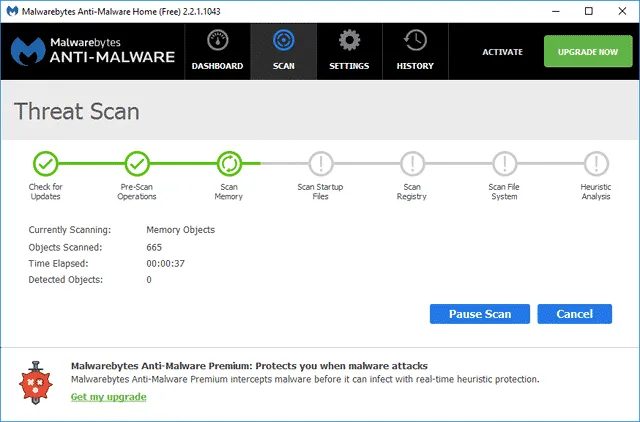
Ziehen Sie seriöse Tools wie Malwarebytes oder Kaspersky Security in Betracht, da diese im Vergleich zum Windows Defender oft einen besseren Schutz bieten.
Mit diesen Methoden können Sie die Antimalware Service Executable auf Ihrem Windows-PC effektiv verwalten. Wenn Sie weitere Tipps oder Methoden haben, können Sie diese gerne in den Kommentaren unten teilen.
Häufig gestellte Fragen
1. Ist es sicher, die ausführbare Datei des Antimalware-Dienstes zu deaktivieren?
Durch das Deaktivieren der Antimalware Service Executable kann Ihr Computer potenziellen Bedrohungen ausgesetzt werden. Um die Systemsicherheit aufrechtzuerhalten, ist es wichtig, eine andere Antivirenlösung zu verwenden.
2. Was passiert, wenn ich Windows Defender deinstalliere?
Da Windows Defender in Windows integriert ist, kann er nicht deinstalliert werden. Sie können ihn jedoch effektiv deaktivieren, wie in den obigen Schritten beschrieben, insbesondere wenn Sie ein Antivirenprogramm eines Drittanbieters verwenden.
3. Verbessert das Deaktivieren von Windows Defender die Leistung meines PCs?
Ja, das Deaktivieren von Windows Defender oder der Antimalware Service Executable kann die Leistung verbessern, insbesondere bei hoher CPU-Auslastung. Stellen Sie einfach sicher, dass Sie mit einem anderen Antivirenprogramm ausreichend geschützt sind.
Schreibe einen Kommentar